Les actions clients te permettent de gérer des tâches sur tes clients, comme des appels, suivis de commandes, visites, etc.
Configuration dans le back-office
1. Accède au back-office de Revo RETAIL.
2. Va dans Configuration / ACTIONS CLIENTS.
3. Clique sur +Nouveau.
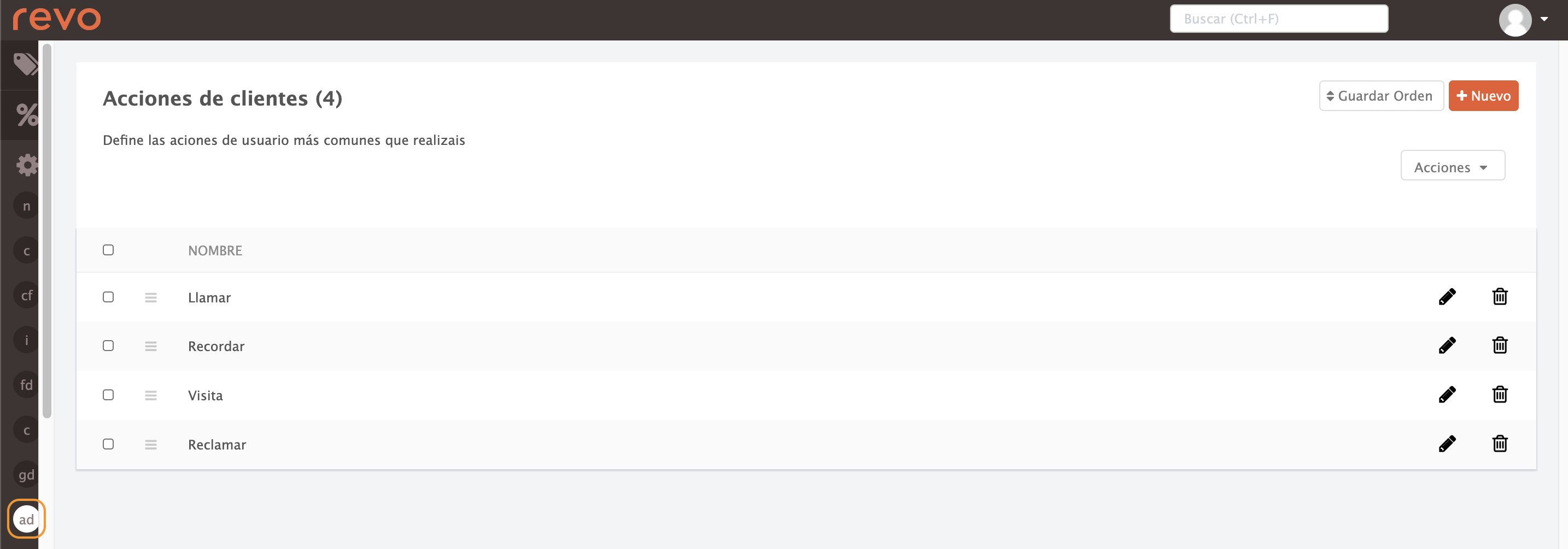
- Nom : Saisis un nom descriptif.
4. Clique sur Enregistrer.
Utilisation dans l'app
Une fois créées, tu peux utiliser les actions clients directement depuis l'app Revo RETAIL.
Tu pourras créer des tâches pour tes clients et l'app te rappellera ce que tu dois faire.
En haut à droite, tu verras l'icône . En cliquant dessus, tu accèderas à toutes les actions ouvertes ou en attente.
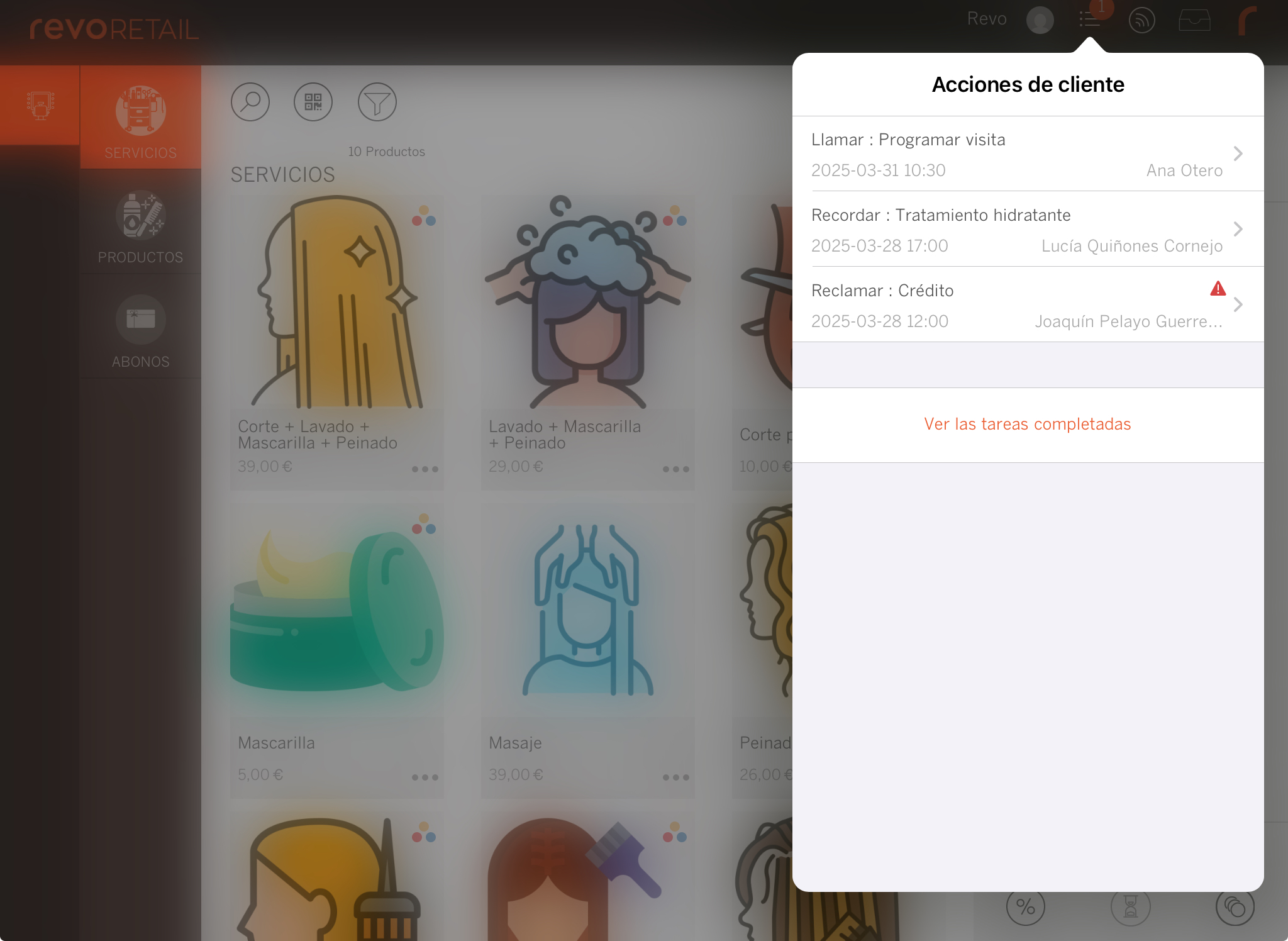
En bas, tu trouveras le bouton Voir les tâches terminées pour consulter celles que tu as déjà effectuées.
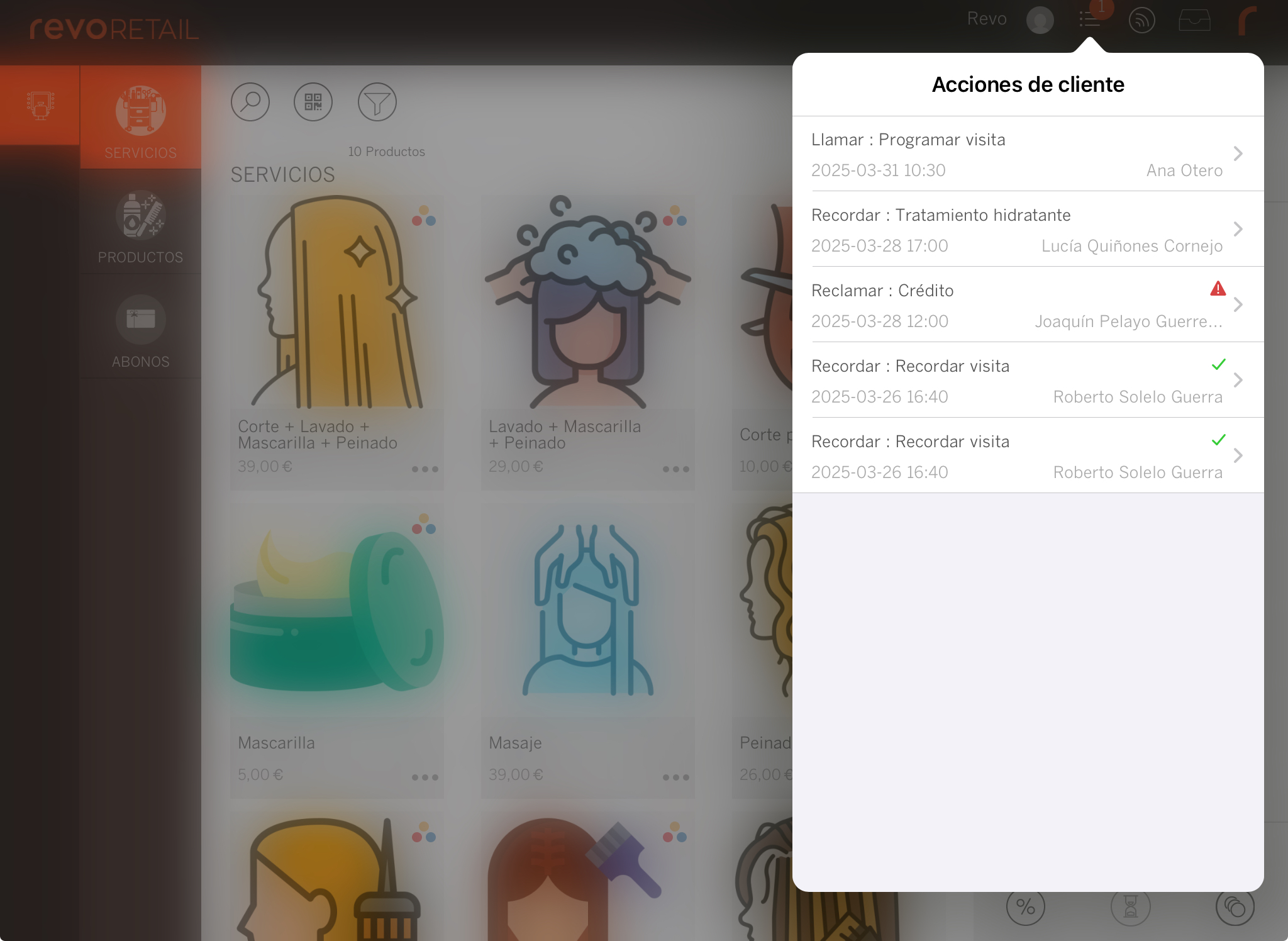
Tu peux aussi consulter les actions en attente, passées ou l’historique d’un client précis.
1. Entre dans Clients ponctuels et clique sur l'icône du client.
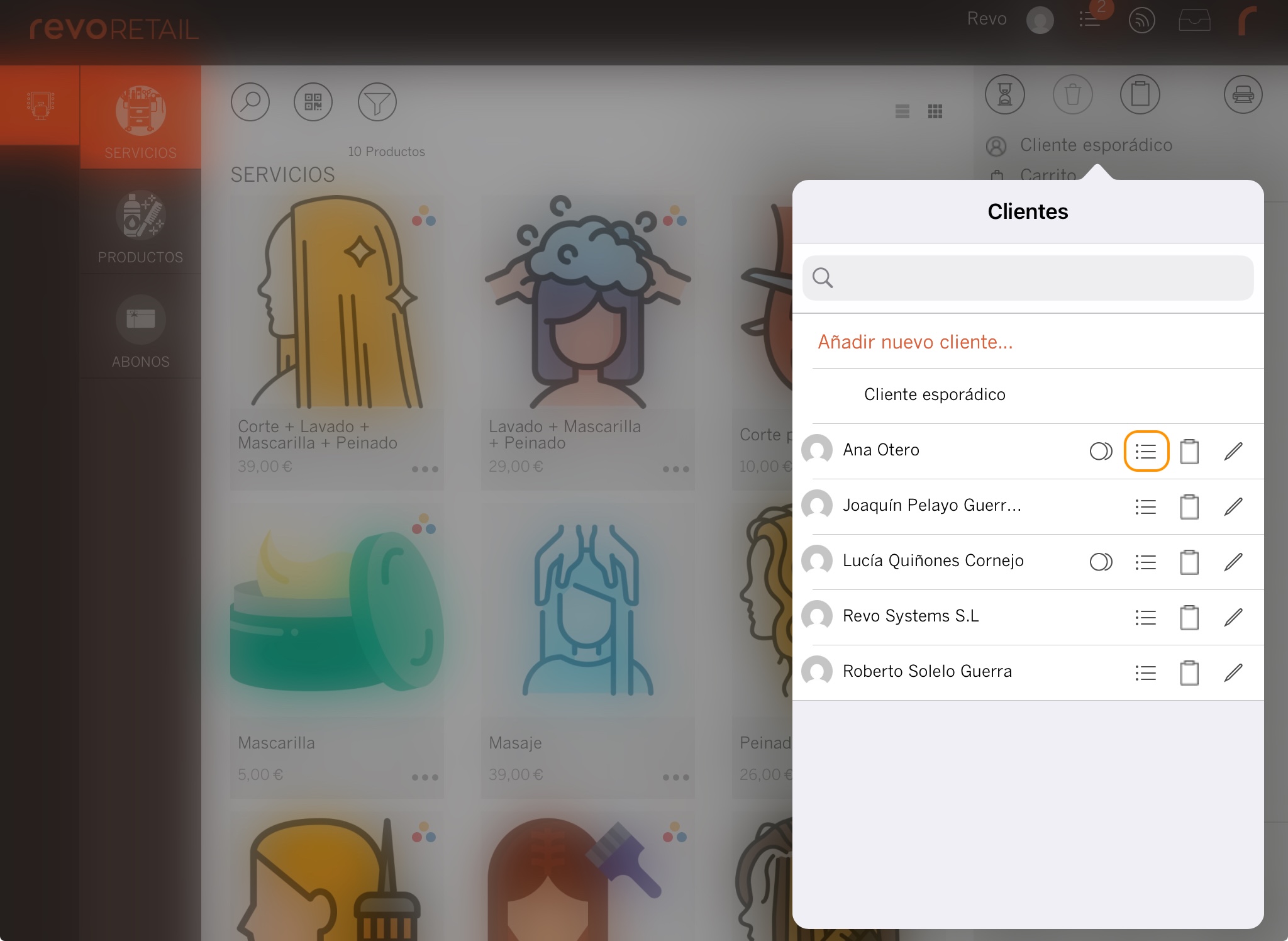
2. Clique sur Voir les tâches terminées pour voir son historique.
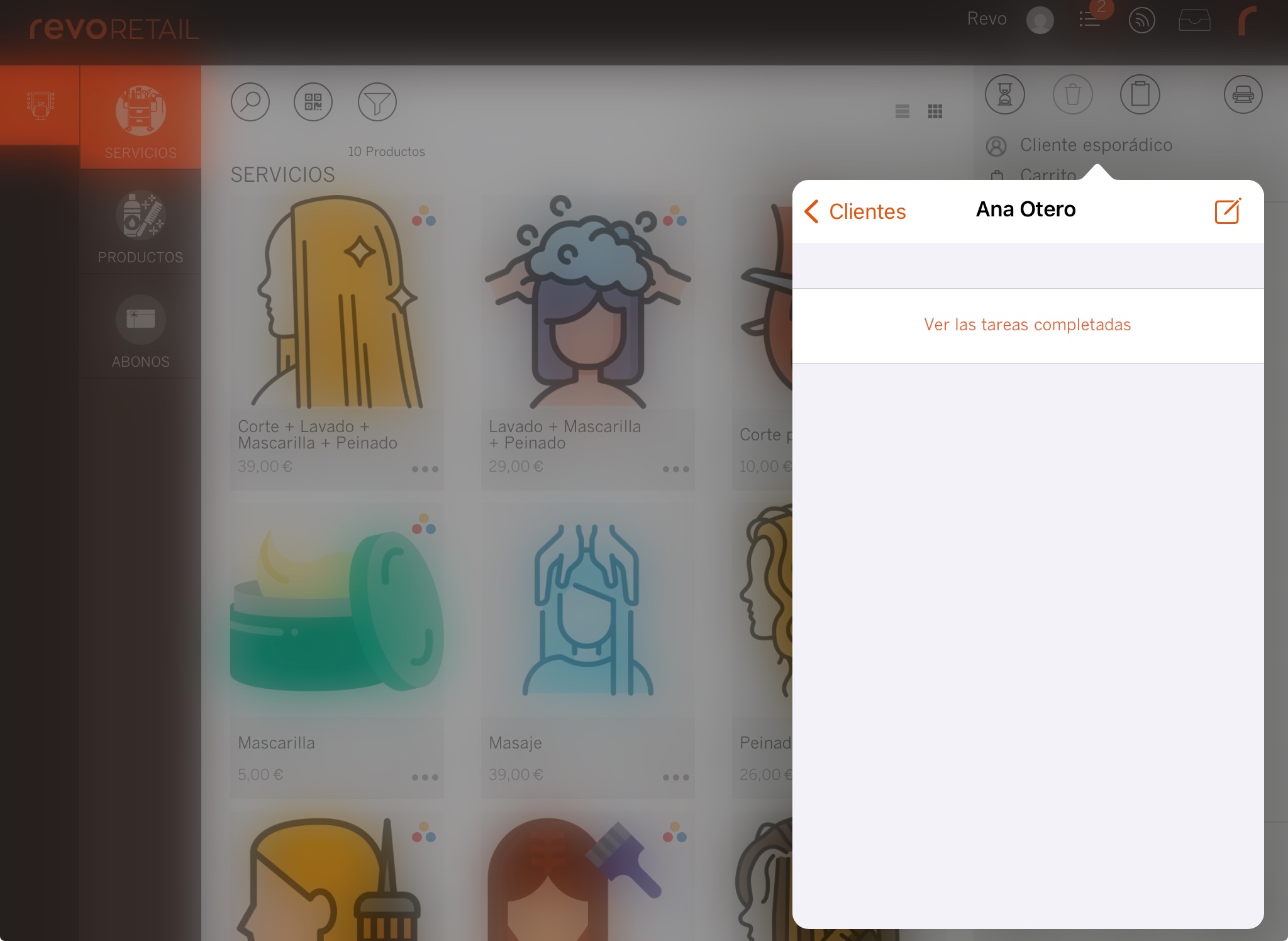
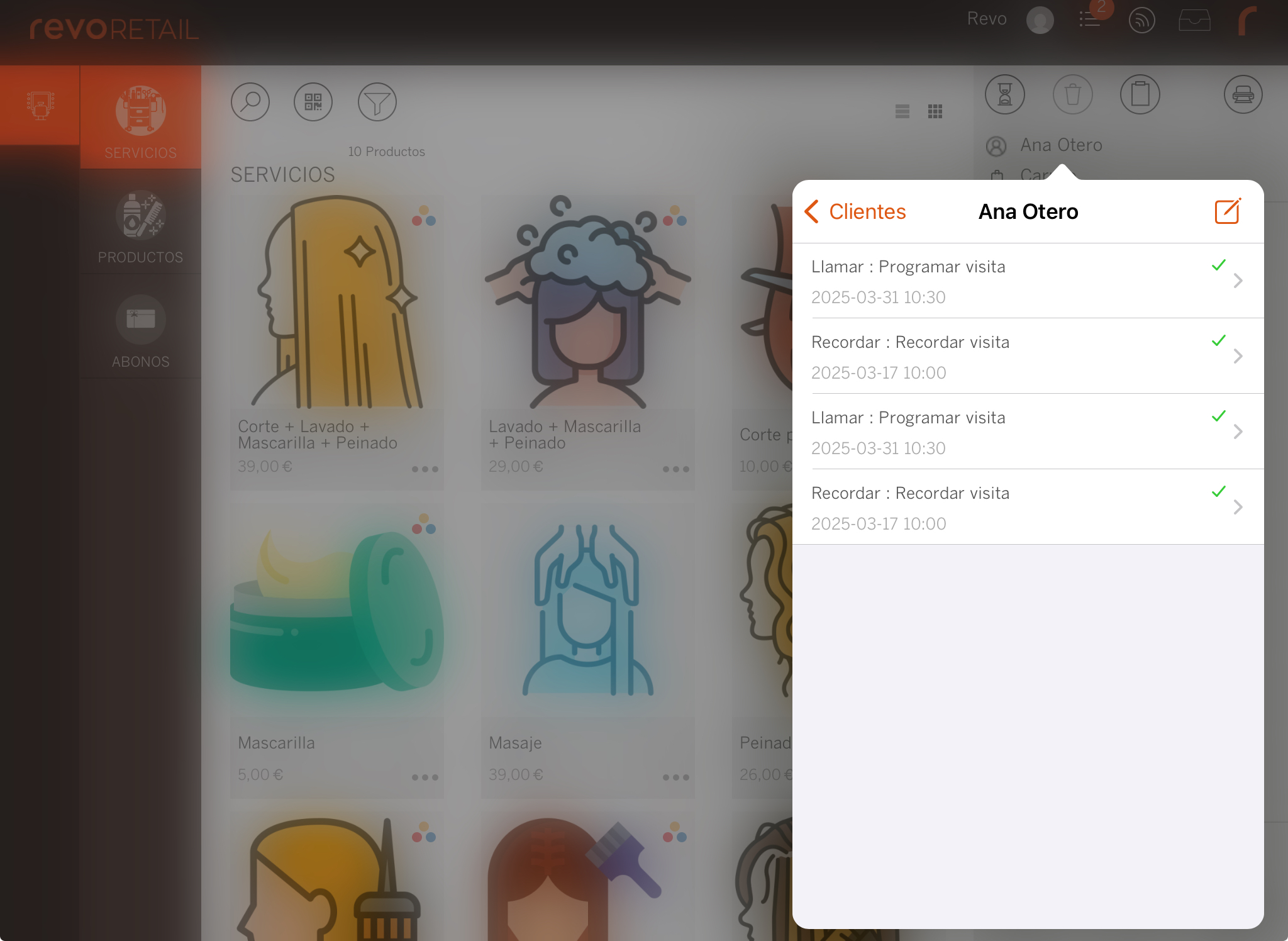
Pour créer une nouvelle action sur un client :
1. Clique sur le bouton .
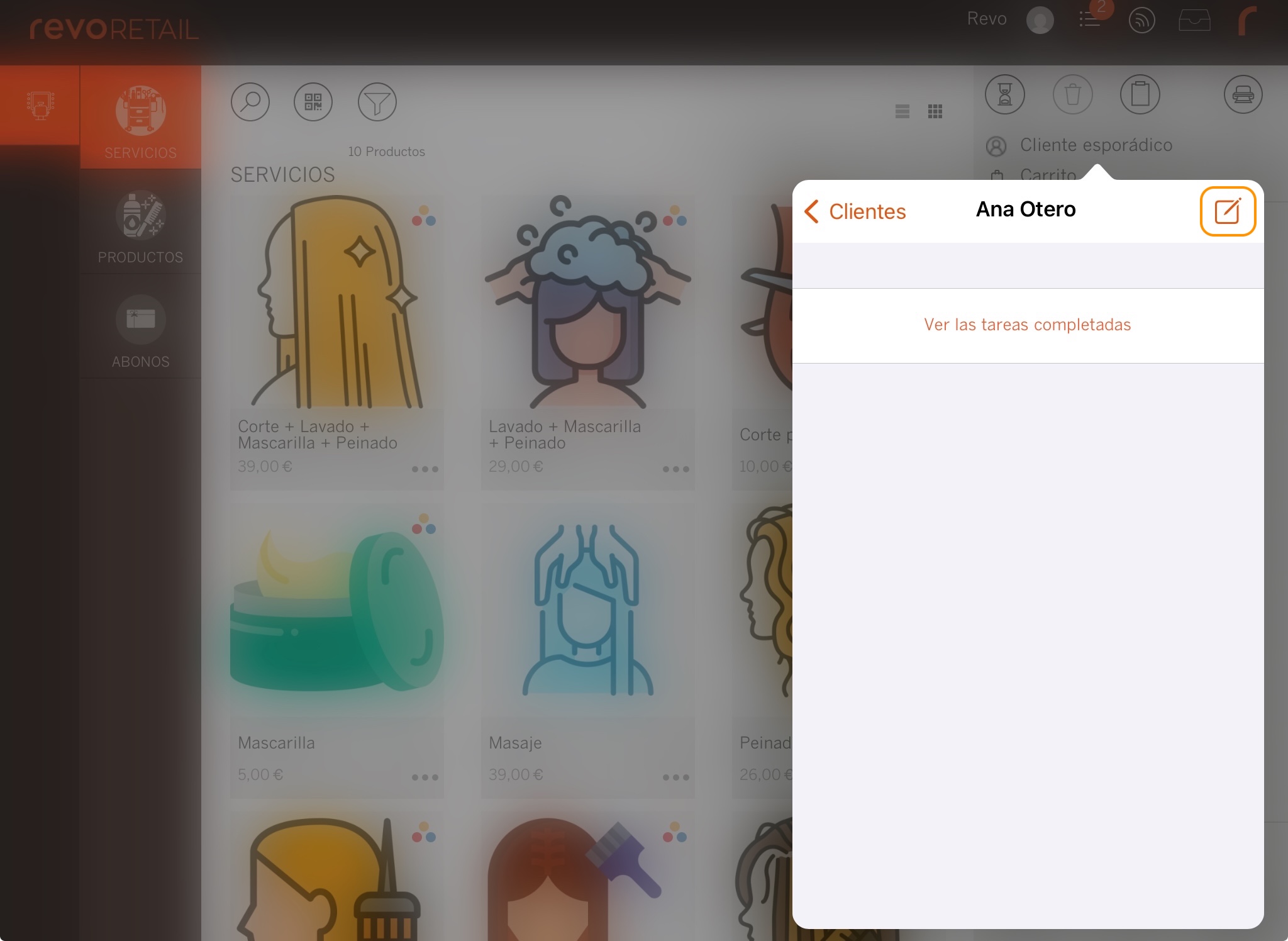
2. Une fenêtre s'ouvrira avec trois champs :
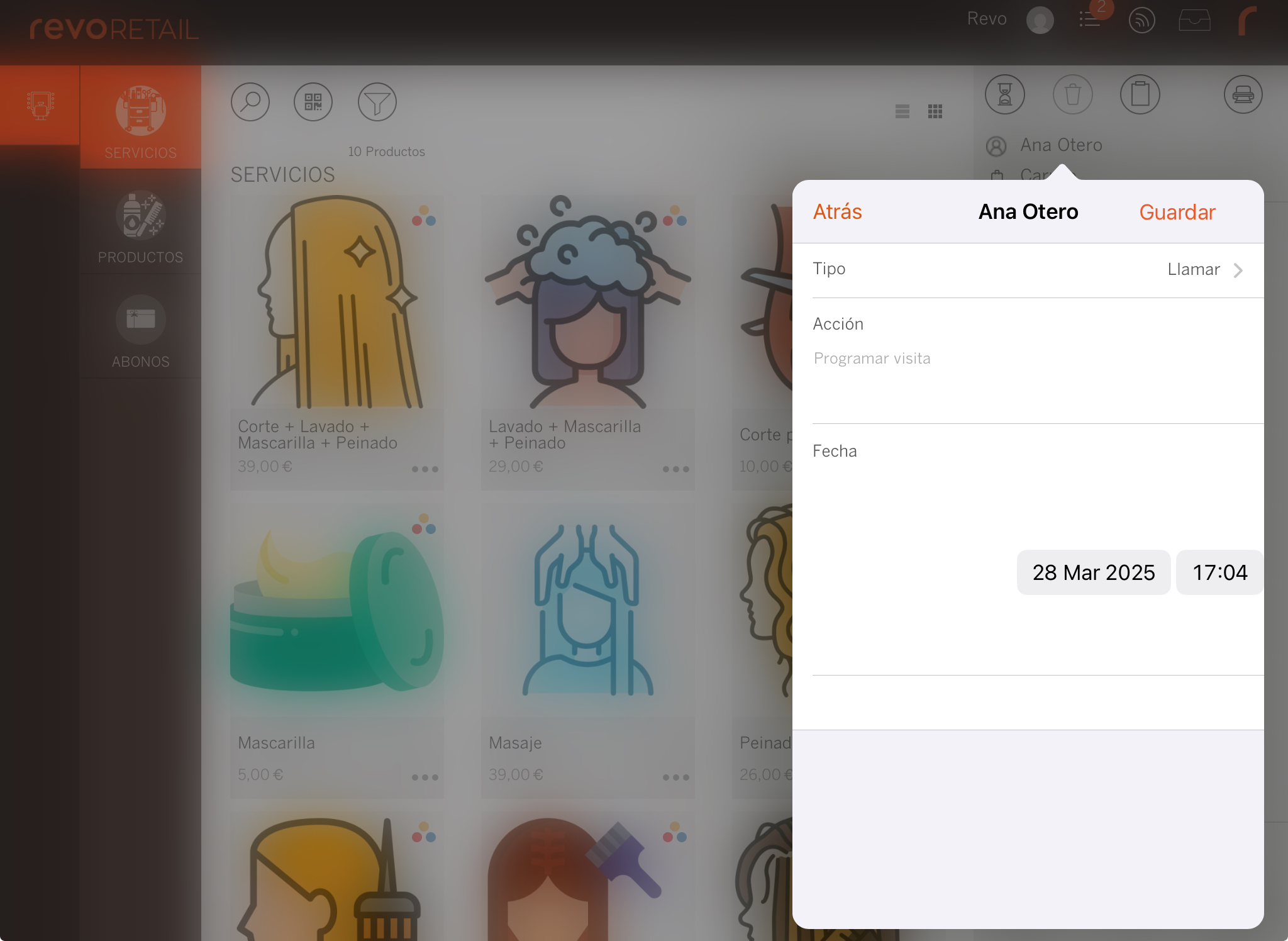
-
Type : sélectionne le type d’action.
-
Action : décris l’action.
-
Date : indique la date de réalisation (serve aussi de rappel).
3. Clique sur Enregistrer.
